
Microsoft Excel安卓版
v16.0.17531.20088 安卓版- 应用大小:111.13MB
- 应用语言:简体中文
- 更新时间:2025-05-28
- 应用类型:国产软件 / 学习办公
- 运行环境:Android
- 应用等级 :
- 官方主页:https://www.a5xiazai.com
- 应用厂商:微软(中国)有限公司
- 介绍说明
- 下载地址
- 精品推荐
- 相关软件
- 网友评论
微软的Excel手机版是一款功能强大的办公自动化工具,提供了丰富的功能和高效的协作特性。用户可以通过OneDrive实现云端同步,随时随地访问和编辑他们的文档。无论是处理数据、创建图表、还是共享文件,Excel都能轻松应对。该应用支持公式、数据筛选等诸多功能,同时保证数据安全,无任何丢失。
Excel手机版界面设计直观,操作流畅,用户可以通过单手操作完成各种任务。无论是在家庭管理、业务分析还是日常办公中,Excel都能成为您的得力助手。总之,Excel手机版的高效性和云端同步功能使其在移动办公领域无与伦比,为用户提供了便利和效率的办公体验。
软件特色
• 微软Office带给您无与伦比的兼容性和布局的高保真度。您的电子表格可以在安卓手机和平板上完美呈现。无任何数据丢失。
• 功能区中熟悉的导航和菜单选项帮助您快速上手。
• 您所熟知的电脑端Excel功能可以在安卓端的微软Excel应用中使用,例如:公式,表格,图表,迷你图等。
• 安卓手机端Office应用专为单手操作而设计,用户可以轻松地使用屏幕下部的菜单按钮对文档进行编辑操作。不需要外接键盘或鼠标。
• 微软Office为用户提供丰富多样的模板,可以大大节省用户的时间。您可以直接打开我们提供的预算模板、列表模板、家庭管理模板,甚至健身日志模板进行使用。
助力您突破时间空间的限制,轻松搞定工作
使用安卓端微软Excel整理分析数据,帮助您洞察数据背后的深层次意义。无论您身处何地都可以高效办公 - 轻松访问云端的文件阅读并编辑。
• 安装Excel应用后可以使用公式、图表、表格、排序、筛选等功能对数据进行整理分析,使数据可视化。
• 使用Excel应用您可以轻松挖掘数据背后的深层次意义。通过简单的手指触控操作轻松添加公式、重排列、调整表格大小等。
• 您可以使用任何设备访问最近使用的文档,快速在上次没有完成的文档里继续操作。
• 有了安卓端的微软Excel应用,一个简单的点击就可以让您随时随地打开文档。您可以把文档存储在OneDrive、OneDrive for Business和SharePoint上,并随时使用多种设备轻松访问。
协同办公
随时随地将您的数据及分析分享给其他人。
• 与云服务无缝集成的微软Excel应用让您轻松分享电子表格。
• 通过邮件分享一个链接或附件即可轻松将文档分享给他人。
软件功能
您可以从 OneDrive、Dropbox、OneDrive for Business 或 SharePoint 查看电子邮件附件并访问所有 Excel 电子表格。
无论先前使用何种设备,Excel 都能记忆您上次工作的是哪一份电子表格,并从您上次停止工作的地方开始。
打印 Excel 工作表。
公式、表格、图表、批注、数据透视表、迷你图、条件格式等皆能完美呈现,让您纵观全局。
Excel 电子表格外观精美,效果媲美您的计算机。
当您编辑电子表格时,在您的电脑、Mac、平板电脑和手机等所有设备上的内容和格式都能保持一致。
支持公式、图表、表格、数据透视表、排序、筛选等诸多功能,让您将数字转换为更深入的信息。
通过电子邮件发送电子表格,即可与其他人共享您所做的工作。
怎么做表格
Microsoft Excel手机版是我们手机做表格的好帮手,很多用户们都想要知道这个软件要怎么制作表格,下面小编简单给大家介绍一下。
首先我们打开软件,然后我们来到软件的主界面,由于我们没做过表格,所以这里空无一物,然后我们点击右上角的【+】。

然后在出来的表格模板中,选择我们需要的表格模板,小编选择的是默认的模板。

然后我们的表格就创建好了,接下来想要怎么输入自己想要放进去的数据信息就是大家的操作空间了。

怎么自动保存
Microsoft Excel手机版其实是有自动保存功能的,不少用户们不知道,没有开启,然后做着做着手机死机了,前功尽弃。下面就让小编教教大家怎么自动保存。
我们打开表格,然后点击右上角的三个点的选项,呼出功能菜单,然后点击里面的【设置】。

接着我们下拉设置,就可以看到自动保存的选项了,将这个选项开启,Excel就会自动保存我们的一系列操作了。

怎么清除单元格
在操作Microsoft Excel手机版的时候,我们可能会不小心多输、输错了一个单元格,就会想要清除单元格的内容,但是点击输入然后删除操作实在是太慢了,下面小编来教教大家怎么直接清除单元格。
首先我们打开文档,然后找到我们要清除的单元格,双击这个单元格,在弹出来的选项里面点击【清除】。

然后就我们就可以看到这个单元格里面的内容全部消失了。

怎么转成图片
Microsoft Excel手机版中的数据表格有时候会编写地很大,会让我们没办法看清楚相关数据的具体情况,这个时候我们就可以选择将其转换成图片表格的形式,下面小编告诉大家怎么操作。
首先我们选中我们要转换成图片的数据,然后点击【开始】,选择里面的插入。

然后我们点击插入中的【图表】选项。

接着我们选择好图标样式,就可以直接将这段数据转换成图片了。

怎么导出来
我们的表格也做完了,那么我们也是时候发给其他人了,那么我们要怎么做才能导出表格给其他的工作对象呢,下面小编来教教大家。
首先我们打开我们要导出的Excel文档,然后我们点击右上角的分享的图标选项,如下图所示。

然后我们选择以附件的形式发送,进入到下一步的操作。

然后我们选择要发给工作对象的通讯软件,如QQ、微信等,然后在里面选中工作对象发送即可。

软件评测
我对Microsoft Excel手机版的体验感到非常满意。作为一个经常需要处理数据和制作表格的商务人士,这款应用为我提供了极大的便利。通过单手操作,我可以轻松地创建精美的图表和公式,而且在移动设备上操作起来也非常流畅。Excel手机版还支持多种功能,如协同编辑、数据筛选等,让我在移动端就能完成各种办公任务。这款应用的界面设计直观,让我能够快速找到所需功能,并且无论是在安卓端还是iOS端都能保持一致的使用体验。
另外,Microsoft Excel手机版的数据可视化功能也让我印象深刻。通过迷你图等工具,我可以快速将数据转换成可视化图表,让我能够更直观地了解数据之间的关系。而且这款应用还支持云端存储和分享功能,让我随时随地都能访问和编辑我的电子表格。Microsoft Excel手机版的高效性和功能丰富性使得它成为我办公和数据处理的得力助手,无论是在工作还是日常生活中都非常实用。
更新内容
v16.0.17531.20088:
感谢使用 Excel。
我们会向应用定期发布更新,包括强大的新增功能以及对速度和可靠性的改进。
你知道吗?拥有 Microsoft 365 订阅即可在各种设备上使用 Office 完整且强大的功能。可在应用中找到特别优惠。
包名:com.microsoft.office.excel
MD5:B8D246A62CB80BE1FB98A21A57E6258D
下载地址
- Android版
Microsoft Excel安卓版 v16.0.17531.20088 安卓版
相关软件
本类热门
热门合集
- 下载
 qq邮箱2024最新版v6.5.284.22 M / 2024-04-04
qq邮箱2024最新版v6.5.284.22 M / 2024-04-04 - 下载
 2024qq阅读appv8.0.7.666最新76.6 M / 2024-03-15
2024qq阅读appv8.0.7.666最新76.6 M / 2024-03-15
本类推荐
装机必备
换一批- 聊天
- 微信
- 新浪微博
- 钉钉
- 企业微信
- 视频
- 优酷视频
- 暴风影音
- 影音先锋
- 爱奇艺
- 剪辑
- 剪映
- 快影
- 秒剪
- premier
- 音乐
- 酷我音乐
- 酷狗音乐
- qq音乐
- 虾米音乐
- 浏览器
- qq浏览器
- uc浏览器
- ie浏览器
- 谷歌浏览器
- 办公
- 企业微信
- wps
- 腾讯会议
- 迅捷pdf编辑器
- 输入法
- 五笔输入法
- 拼音输入法
- win10输入法
- 搜狗输入法
- 压缩
- 360压缩
- 迅捷压缩
- WinZips
- BandiZip
- 翻译
- 福昕翻译大师
- 百度翻译
- 有道翻译
- 迅捷翻译
- 杀毒
- 新毒霸
- 360杀毒
- 火绒软件
- 卡巴斯基
- p图
- 美图秀秀
- coreldraw
- 光影魔术手
- pscc
- 编程
- Python
- Eclipse
- vscode
- Vim
- 网盘
- 百度网盘
- 腾讯微云
- 阿里云盘
- 蓝奏云
- 证券
- 益盟操盘手
- 东方财富
- 同花顺
- 大智慧
- 浏览器
- qq浏览器
- uc浏览器
- ie浏览器
- 谷歌浏览器












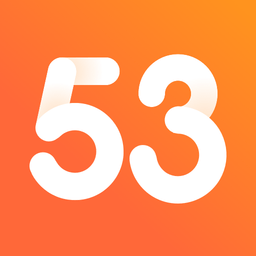


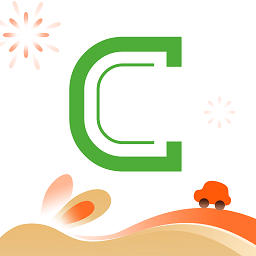




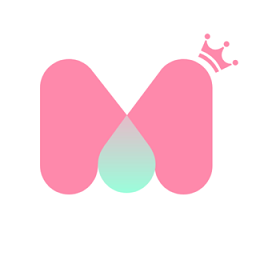

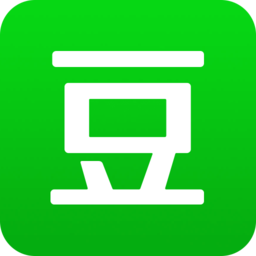


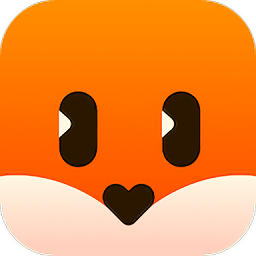


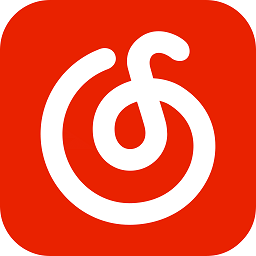








网友评论